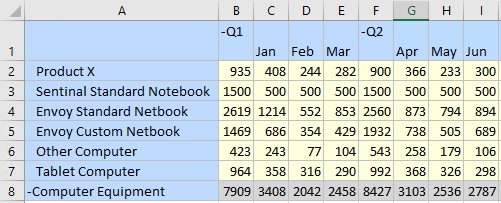Utilizzo del selettore membri a discesa nelle dimensioni riga nei form
Tipi di origini dati: Planning, Financial Consolidation and Close, Tax Reporting
Nei form gli amministratori dei servizi e i designer di form possono configurare selettori membri a discesa di facile utilizzo nelle dimensioni riga. Quando questi selettori a discesa vengono abilitati, gli utenti dei form possono selezionare direttamente un membro nell'elenco a discesa nella dimensione riga del form.
Il selettore membri a discesa consente inoltre agli utenti di aggiungere dati alle righe membro che potrebbero essere state altrimenti soppresse.
Nei form in cui sono stati esclusi membri i selettori membri a discesa possono essere configurati per visualizzare o nascondere i membri esclusi.
In caso di utilizzo del selettore membri a discesa, considerare quanto segue:
-
Non sono presenti notifiche visive relative ai membri per i quali sono stati abilitati elenchi a discesa. È necessario fare clic su una cella di dimensione. Se accanto alla cella viene visualizzata una freccia rivolta verso il basso, significa che è abilitato un elenco a discesa.
-
Il contenuto a discesa (elenco di membri) è controllato dalla definizione del form per il segmento corrispondente.
-
Le selezioni non vengono conservate. La selezione effettuata mediante l'elenco a discesa andrà perduta in caso di aggiornamento. Se si esegue un aggiornamento dopo aver selezionato un membro nell'elenco a discesa, la selezione andrà perduta e verrà ripristinato lo stato originale del form.
-
La selezione effettuata mediante l'elenco a discesa andrà perduta in caso di salvataggio dei dati. La modifica delle celle di dati e il salvataggio del foglio di lavoro di Excel non conserveranno le selezioni modificate mediante l'elenco a discesa.
-
Quando si selezionano e si utilizzano membri condivisi o membri associati a nomi di alias duplicati, il selettore membri a discesa visualizza i nomi dei membri condivisi e degli alias duplicati e non i nomi di alias qualificati o distinti. È possibile immettere e sottomettere dati senza che si verifichi un errore di membro fuori posizione.
-
Form compositi: l'utilizzo del selettore membri a discesa con le dimensioni riga non è supportato.
-
Quando si utilizzano i form in Oracle Smart View for Office o Forms 2.0 sul Web, non sarà possibile sottomettere dati se un form contiene formule membro nella prima riga di dati e in una o più delle rimanenti righe sono abilitati i selettori membri a discesa. Per utilizzare un form contenente sia una riga con formule membro che selettori membri a discesa, la riga con le formule membro deve essere spostata in una posizione diversa dalla prima riga di dati.
Per utilizzare questa funzionalità in Smart View è richiesta la configurazione in Designer form nell'interfaccia Web. L'amministratore del servizio o il designer di form specifica i selettori a discesa come proprietà di segmento per dimensioni specifiche. Si supponga, ad esempio, di disporre di due dimensioni posizionate sugli assi riga (Entità ed Elemento riga). L'elenco a discesa del selettore membri può essere abilitato per i membri della dimensione Entità, per i membri della dimensione Elemento riga o per entrambi. La configurazione è descritta in Amministrazione di Planning.
In Smart View, per utilizzare il selettore a discesa in un form, fare clic sui nomi della dimensione riga o dei membri in un form. Se viene visualizzata una freccia di elenco a discesa, fare clic su di essa per visualizzare e selezionare i membri nell'elenco a discesa, come illustrato nella Figura 9-2.
Figura 9-2 Selettore membri a discesa in una cella di dimensione riga
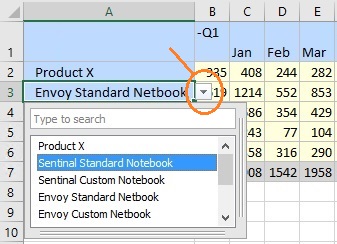
Esempio
In questo esempio di Planning, le righe contenenti i valori #Missing vengono soppresse. Sarà necessario immettere i valori per la voce Sentinal Standard Notebook. Si osservi che nel database i valori relativi alla voce Sentinal Standard Notebook per l'intervallo da gennaio a giugno sono tutti di tipo #Missing. Quando si apre il form, per Sentinal Standard Notebook non è presente alcuna riga.
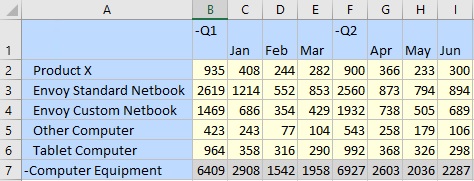
Utilizzare il selettore membri a discesa in una riga e scegliere Sentinal Standard Notebook nell'elenco.
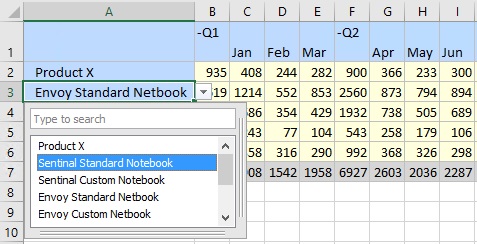
Anziché Envoy Standard Netbook viene visualizzato Sentinal Standard Notebook. Si noti che i valori dei dati nella riga non sono cambiati. È possibile sovrascrivere i valori esistenti immettendo i valori desiderati. In questo esempio viene immesso 500 in ogni colonna del mese, da gennaio a giugno.
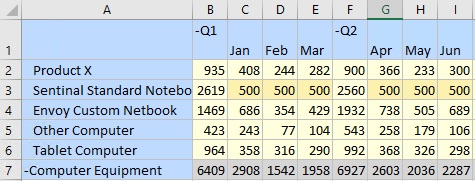
Nella barra multifunzione di Planning fare clic su Sottometti. Si noti che la riga relativa a Sentinal Standard Notebook viene aggiunta al form in quanto ora contiene valori. Inoltre, i valori della riga relativa a Computer Equipment vengono ricalcolati. I valori modificati vengono salvati solo per il membro a discesa modificato. Non viene modificato alcun valore ereditato dagli altri membri.